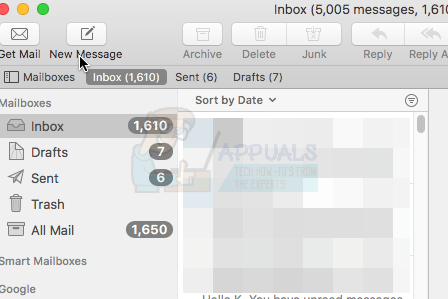„Mac OS Sierra“ standartiškai yra „Mail“. Sukūrę pašto klientą su savo el. Pašto adresu, galėsite gauti ir siųsti laiškus. Kai kuriems vartotojams gali būti nežinoma, kaip jie Siunčiamieji veikia ir kaip ištrinti el. laiškus iš šios pašto dėžutės.
Siunčiamieji skiriasi nuo Išsiųsta aplanką, kuriame yra el. laiškai, kurių nepavyko išsiųsti. Gali būti, kad šie el. Laiškai nebuvo išsiųsti dėl interneto ryšio trūkumo arba problemų dėl el. Pašto adreso, įvesto gavėjo laukelyje.
Jei ketinate ištrinti laiškus iš šio aplanko, tiesiog vykdykite 1 metodo instrukcijas.
Ištrinama iš jūsų išsiųstųjų
- Savo doke suraskite pašto išlaidos antspaudo piktograma , kuris atstovauja „Apple Mail“ . Spustelėkite piktogramą ir palaukite, kol atsidarys langai.

- Atidarius paštą turėtumėte pamatyti mygtuką „ Pašto dėžutės Viršuje kairėje. Spustelėkite jį ir kairėje atsidarys parinkčių sąrašas. Viršutinis variantas yra Pašto dėžutę , po kurio seka Pažymėta, juodraščiai, išsiųstieji, išsiųsti ir Šiukšliadėžė . Norėdami pašalinti elementus iš gautųjų, pirmiausia spustelėkite Siunčiamieji .
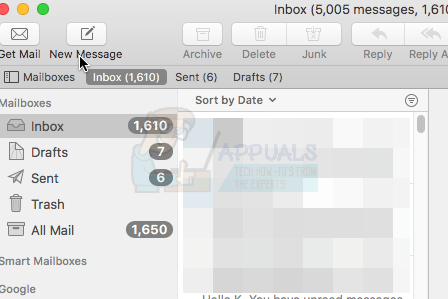
- Paspaudus Siunčiamieji , jums turėtų būti pateiktas el. laiškų, įstrigusių jūsų išsiųstame laiške, sąrašas. Jei norite juos ištrinti, tiesiog spustelėkite el. Laišką, kol jis bus paryškintas, ir paspauskite Ištrinti klaviatūros klavišą.
- Jei norite ištrinti daugiau nei vieną pašto gabalą, pažymėkite vieną laišką, laikykite nuspaudę Cmd klaviatūros klavišą ir pažymėkite visus kitus laiškus, kuriuos taip pat norite ištrinti. Tada paspauskite mygtuką Ištrinti klavišą, kad juos pašalintumėte.